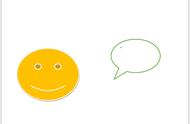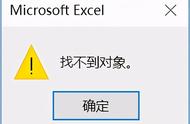Hello,大家好!今天和大家分享,Excel中选取不连续单元格的技巧。
一、使用<Ctrl>键
选中第一个单元格区域后,按住<Ctrl>键不放,继续选择其他单元格区域。直到所有非连续区域全部选中后,松开<Ctrl>键。
如下图所示:

二、使用<Shift F8>键
选择区域前,按<Shift F8>组合键,Excel进入“添加或删除所选内容”模式,如下图所示。

进入该模式后,拖动鼠标选中的区域会添加到之前选取的区域中。
在使用Ctrl键选取多个区域时,需要在选取过程中一直按住Ctrl键不放。使用<Shift F8>键,Excel进入“添加或删除所需内容”模式后,只需要拖动鼠标就可以选中多个不连续区域。当所有区域选中之后,按<Esc>键,即可退出该模式。
三、使用名称框
当知道需要选取的多个单元格区域地址,而且各个区域比较分散,或者距离首行、首列比较远时,使用名称框选取非常方便。
在工作窗口的名称框中输入要选取的多个单元格区域地址,地址之间用半角逗号分隔,例如“A100:B105,C108:C110,D100",然后按<Enter>键即可选取目标区域。
具体操作如下图所示:

除了上述方法选取不连续单元格外,还可以通过【查找】和【定位】功能选取符合特定条件的单元格。
四、查找功能
如下图所示,要求选取姓名为“皮卡球”的所有单元格。